本帖最后由 hqs1 于 2019-5-27 22:45 编辑
分享一个使用blinker做的台灯,使用的是esp8266,可以使用天猫精灵进行控制(亮度、开关)。
附上代码
[mw_shl_code=arduino,true]#define BLINKER_PRINT Serial //串口调试组件
#define BLINKER_MQTT //通讯方式
#define BLINKER_ALIGENIE_LIGHT
//#define BLINKER_ESP_SMARTCONFIG
#define BLINKER_DEBUG_ALL
#include <Blinker.h>
#define LED D1
#define Button_io D2
#define LED_light_MAX 100
#define LED_light_MIX 10
bool LED_power = false; //灯状态
int set_light = 60; //设置态
int Now_light = 0; //现在态
char auth[] = ""; //APP key
char ssid[] = ""; //WiFi 名字
char pswd[] = ""; //密码
//创建对象
BlinkerButton power("btn_pwr");
BlinkerSlider Slider1("Slider");
/*
* APP组件
*/
void slider1_callback(int32_t value) //滑动条处理
{
set_light = value;
LED_light_set(set_light , LED_power);
Slider1.print(value);
}
void power_callback(const String &state) { //台灯开关处理
if (state == BLINKER_CMD_ON) {
LED_power = true ;
power.icon("fal fa-power-off");
power.color("#FF0000");
power.text("", "开");
power.print("on");
}
if (state == BLINKER_CMD_OFF) {
LED_power = false ;
power.icon("fal fa-power-off");
power.color("#FFFFFF");
power.text("", "关");
power.print("off");
}
LED_light_set(set_light , LED_power);
}
/*
* 语音音箱处理
*/
void aligeniePowerSate(const String & state) //台灯开关处理
{
if (state == BLINKER_CMD_ON) {
LED_power = true ;
BlinkerAliGenie.powerState("on");
BlinkerAliGenie.print();
}
else if (state == BLINKER_CMD_OFF) {
LED_power = false ;
BlinkerAliGenie.powerState("off");
BlinkerAliGenie.print();
}
LED_light_set(set_light , LED_power);
}
void aligenieBright(const String & bright) //灯亮度处理
{
if (bright == BLINKER_CMD_MAX) {
set_light = LED_light_MAX;
}
else if (bright == BLINKER_CMD_MIN) {
set_light = LED_light_MIX;
}
else {
set_light = bright.toInt();
}
BlinkerAliGenie.brightness(set_light);
BlinkerAliGenie.print();
LED_light_set(set_light , LED_power);
}
void aligenieRelativeBright(int32_t bright)
{
set_light += bright;
BlinkerAliGenie.brightness(set_light);
BlinkerAliGenie.print();
LED_light_set(set_light , LED_power);
}
void LED_light_set(int light, bool power) {
light = light * 10.24;
if (power) {
analogWrite(LED ,light);
}
else {
analogWrite(LED , LOW);
}
}
void setup()
{
Serial.begin(9600);
#if defined(BLINKER_PRINT)
BLINKER_DEBUG.stream(BLINKER_PRINT);
BLINKER_DEBUG.debugAll();
#endif
power.attach(power_callback);
Slider1.attach(slider1_callback);
Blinker.begin(auth, ssid, pswd);
Blinker.attachHeartbeat(heartbeat);
BlinkerAliGenie.attachPowerState(aligeniePowerSate);
BlinkerAliGenie.attachBrightness(aligenieBright);
BlinkerAliGenie.attachRelativeBrightness(aligenieRelativeBright);
pinMode(LED , OUTPUT);
pinMode(Button_io , INPUT_PULLUP);
digitalWrite(LED, LOW);
attachInterrupt(Button_io,button,FALLING);
}
void loop() {
Blinker.run();
}
void heartbeat() //心跳包
{
if (LED_power) {
power.icon("fal fa-power-off");
power.color("#FF0000");
power.text("", "开");
power.print("on");
}
else {
power.icon("fal fa-power-off");
power.color("#FFFFFF");
power.text("", "关");
power.print("off");
}
Slider1.print(set_light);
}
void button() {
if (digitalRead(Button_io) == LOW){
detachInterrupt(Button_io);
LED_power = !LED_power;
LED_light_set(set_light , LED_power);
}
attachInterrupt(Button_io,button,FALLING);
}
[/mw_shl_code]
原理是ESP8266控制NMOS调节灯的电压从而改变灯的亮度。
代码只需填WiFi信息和KEY即可使用,做人做到底,我也把PCB也贴上来。
注意:PCB文件我画的是双色(支持暖和白灯)如需单色接一个即可。
PCB 3D
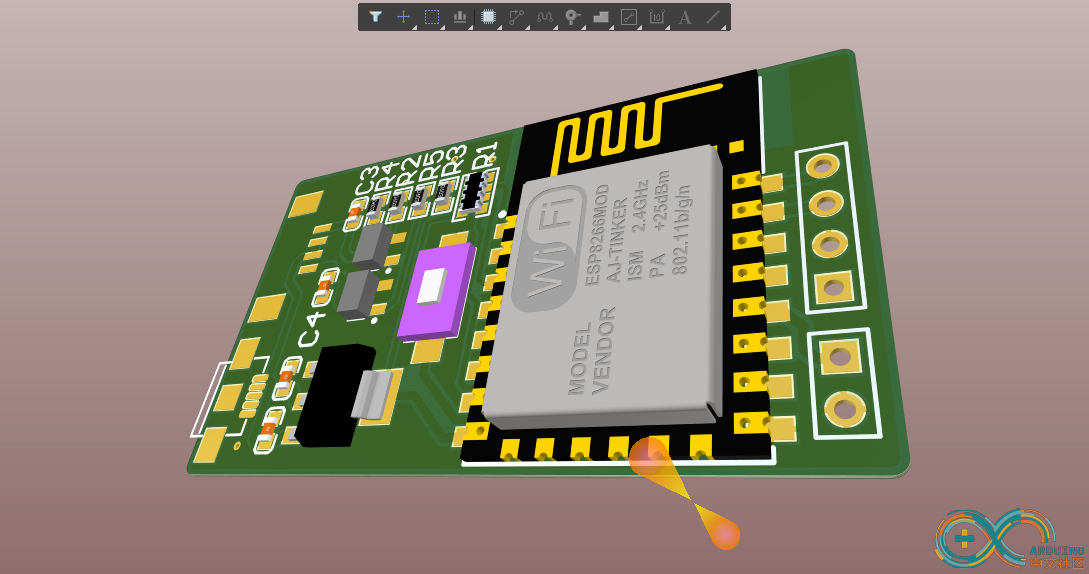
PCB 3D

PCB解析

实物图
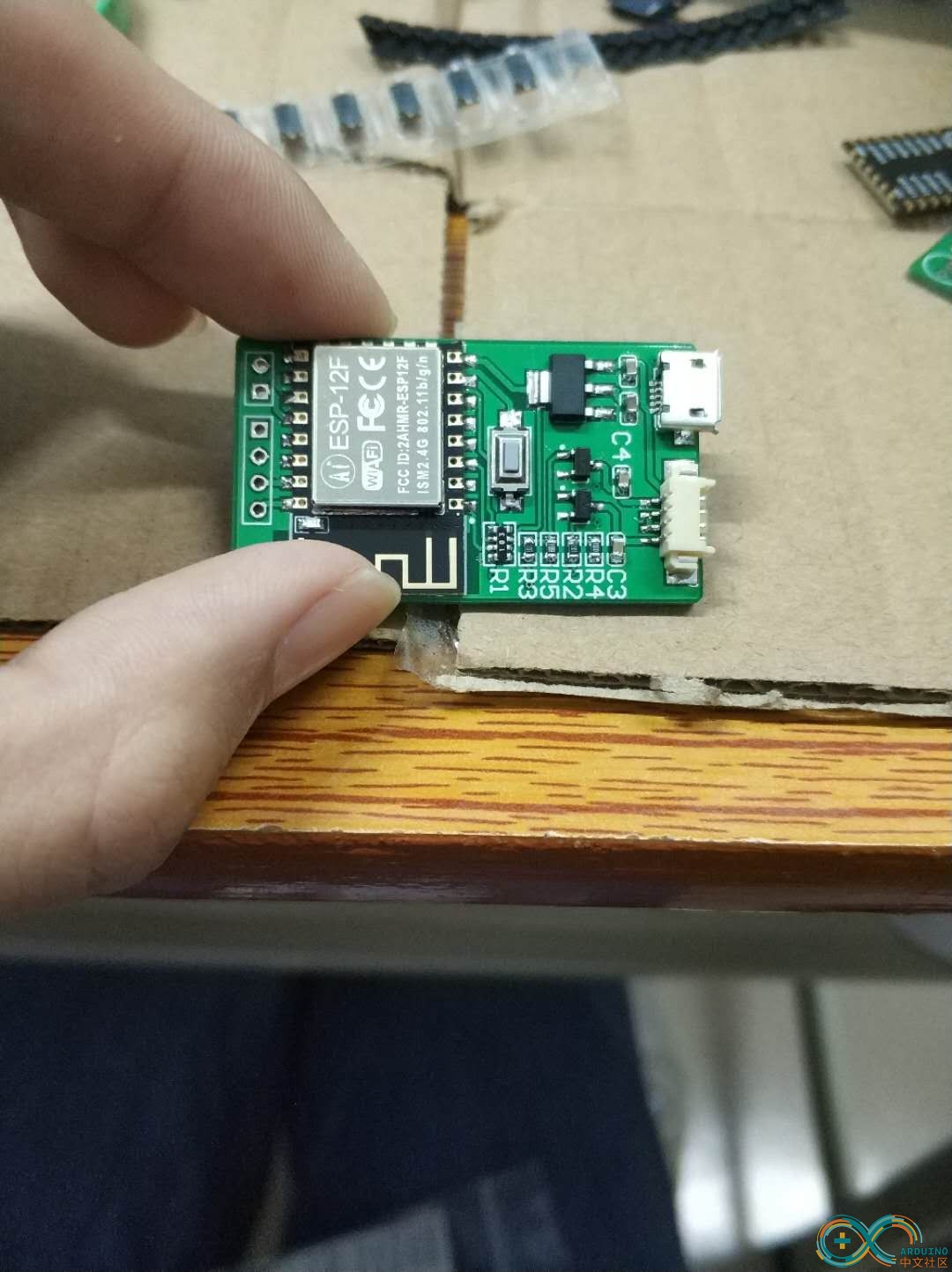
台灯调试成功。
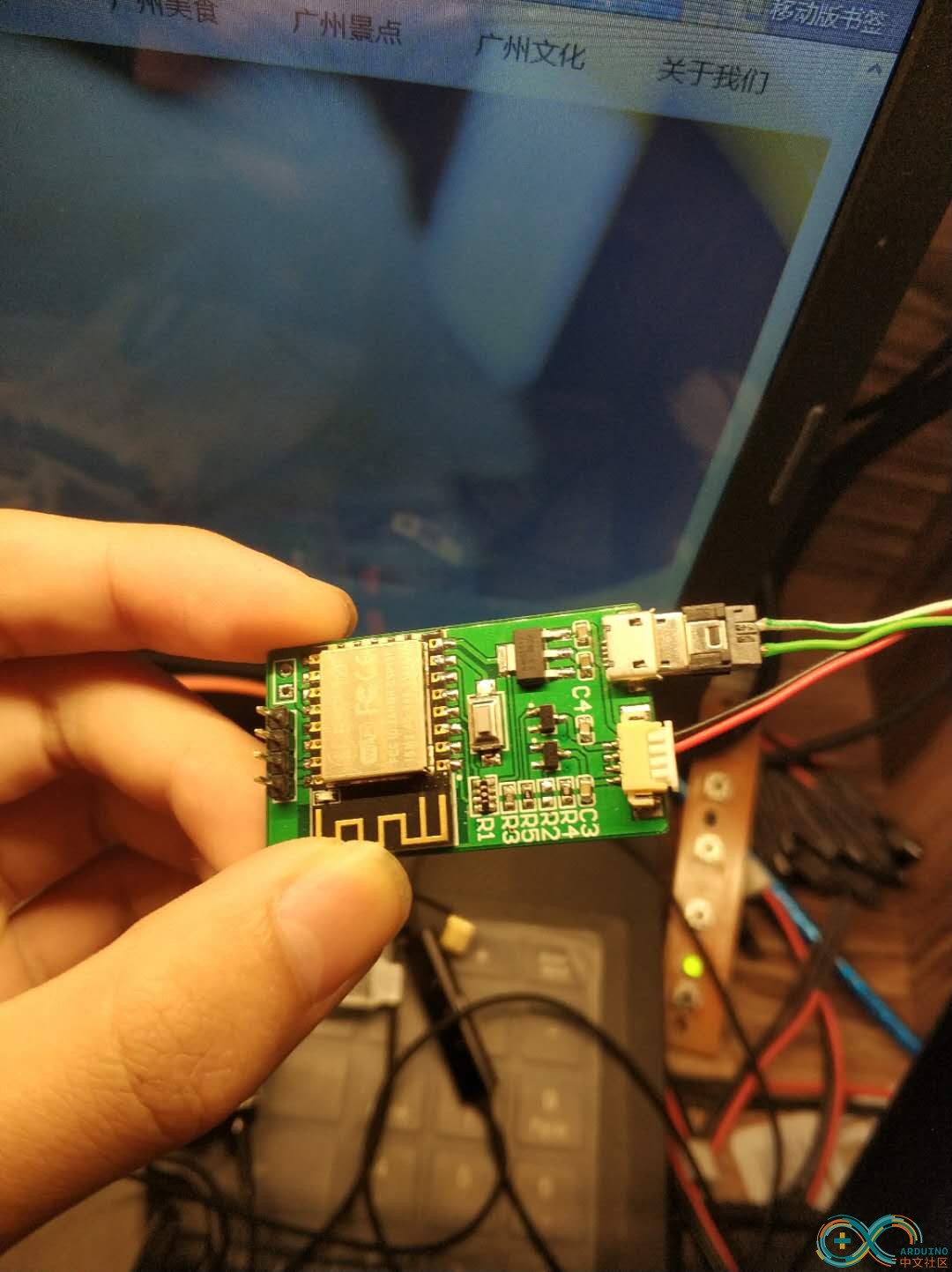
PCB文件和原理图已上传到github,只能用于学习。不可商业。
github地址:https://github.com/hqs1/blinker-lamp
如有问题可在评论区留言。
|